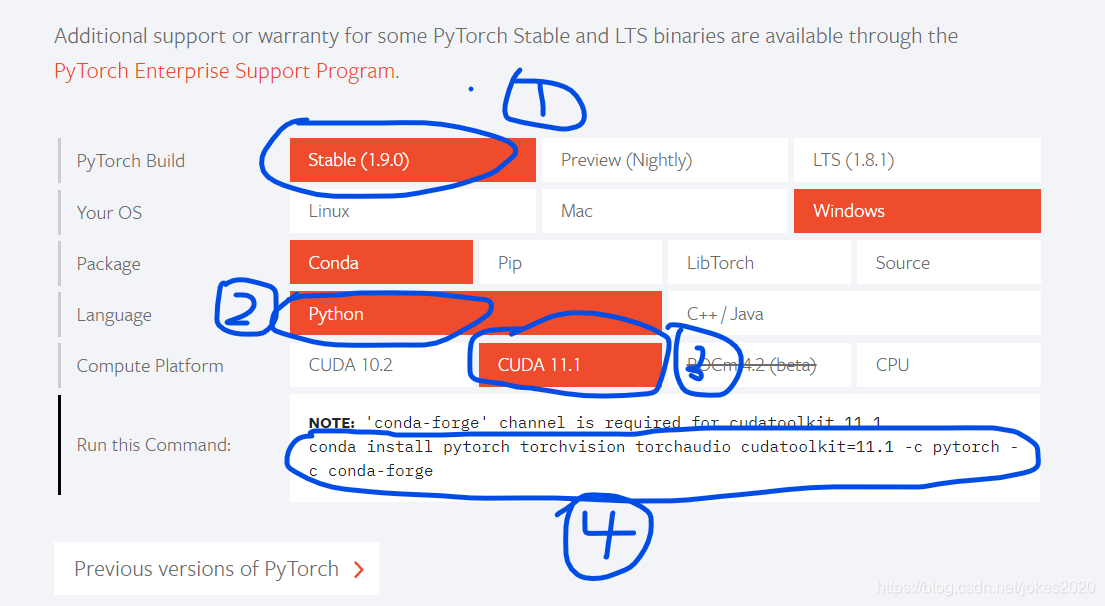Win10下Pytorch的cuda环境配置
jupyter notebook出现如下问题:
 显卡型号为NVIDIA GeForce RTX 3050 Ti
显卡型号为NVIDIA GeForce RTX 3050 Ti
使用torch.cuda.is_available()判断显示True,但是无法将tensor数据加载到GPU上。根据错误提示,显示**CUDA*型号不兼容。
查看显卡CUDA版本
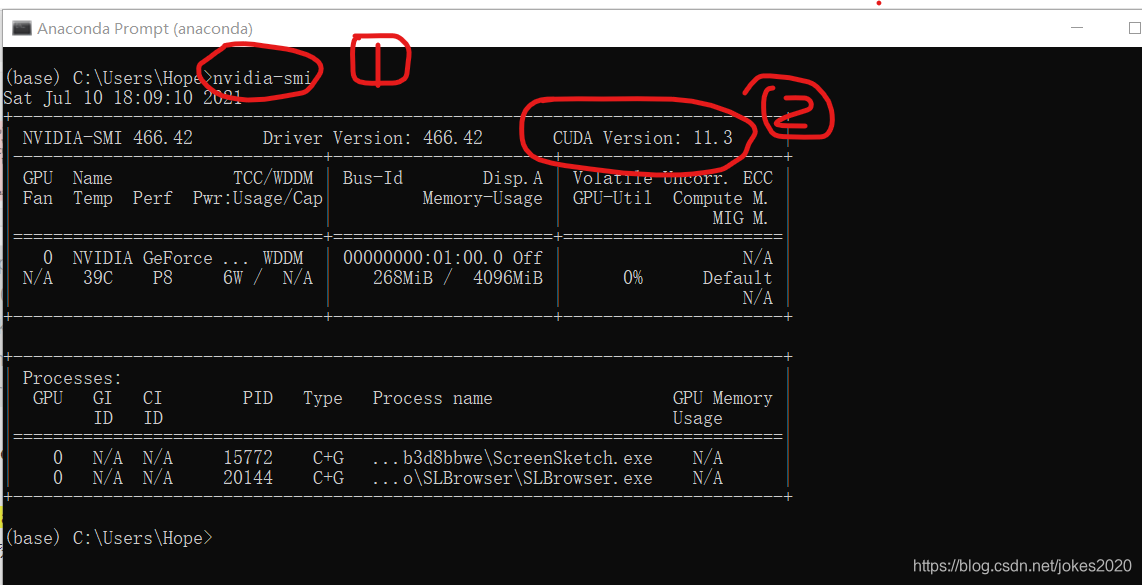
打开Anaconda Prompt,输入命令nvidia-smi(命令中间没有空格),显示显卡信息如上图所示,CUDA Version为11.3。
输入命令:conda list(显示你所安装的包版本)
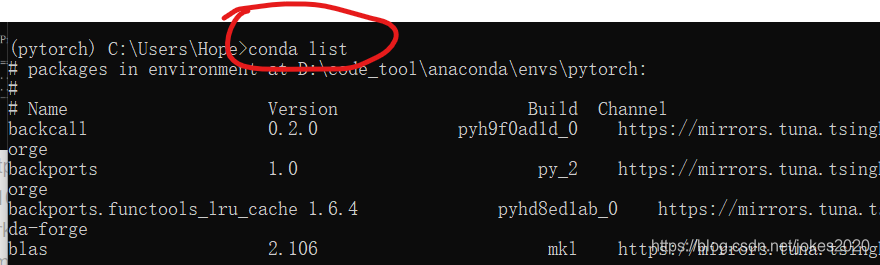
找到安装pytorch的版本信息如下:
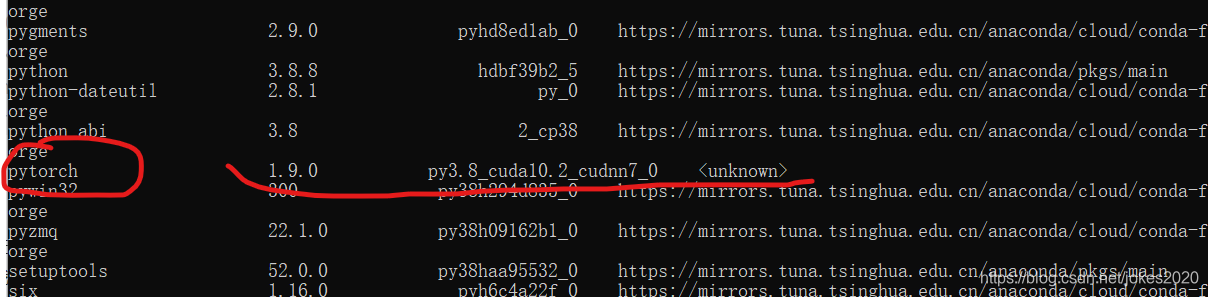
显示CUDA信息为10.2,查阅相关资料CUDA11以上的不兼容CUDA10.2的配置。
重新安装CUDA11的pytorch虚拟环境
conda创建新的虚拟环境
conda create -n '环境名' python='python版本号'
例如:创建环境名为pytorch的虚拟环境,python版本信息为3.8.8
conda create -n pytorch python=3.8.8
创建完成后,激活环境:conda activate pytorch
 原始环境为(base)
原始环境为(base)
conda activate pytorch # 激活环境名为pytorch的虚拟环境
 环境名由base变为pytorch。
环境名由base变为pytorch。
- 【1】表示pytorch版本信息
- 【2】表示安装语言
- 【3】表示CUDA版本信息号(注意:一定要与自己GPU上的CUDA信息对上)
- 【4】安装命令
将【4】处的命令复制粘贴到Anaconda Prompt终端运行即可,由于官网需要外网,且下载速度比较慢,安装的pytorch大小为1.6GB。本人安装过程一直失败。
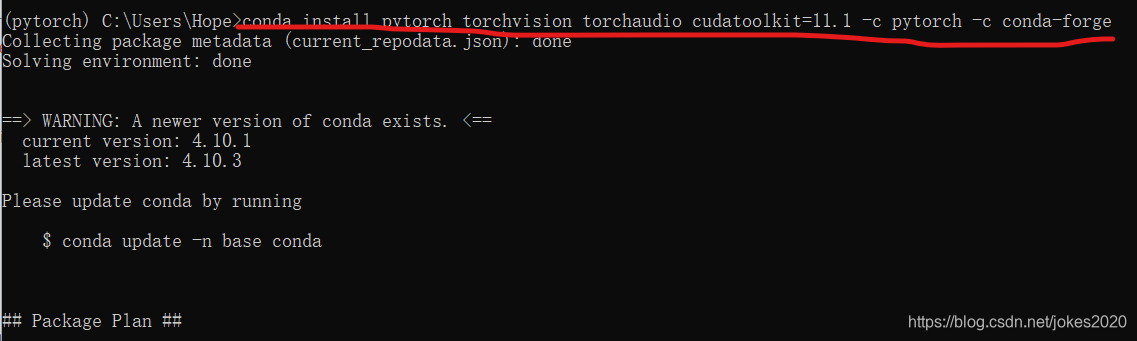

解决方法:
方法一:利用清华镜像源下载安装pytorch安装包。根据上图信息,我们所需的版本信息为pytorch-1.9.0 py3.8_cuda11.1_cudnn8_0。
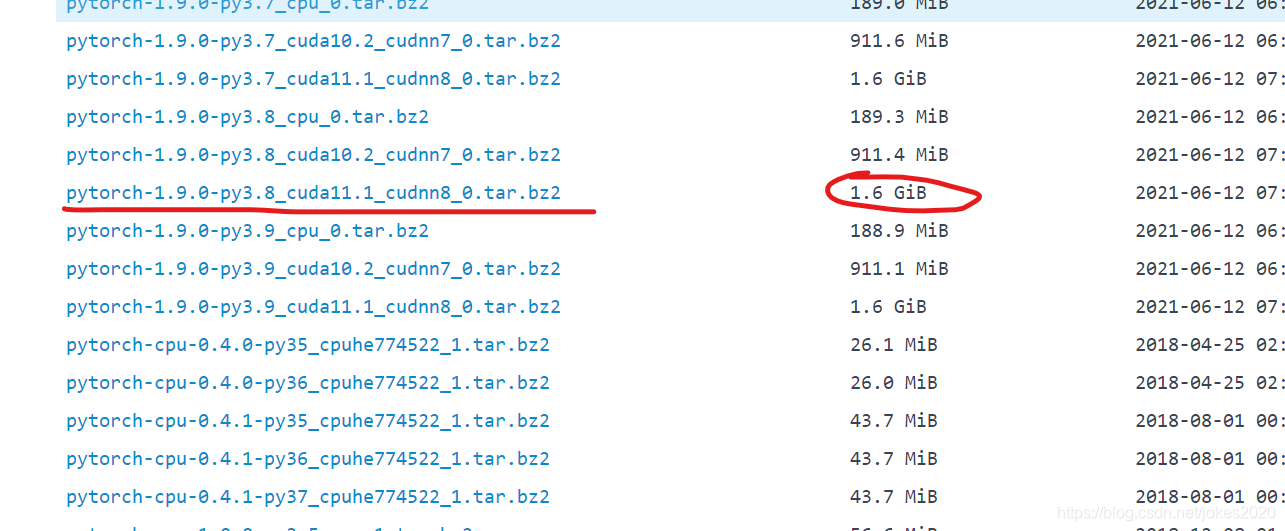
红线所示压缩包下载,推荐使用迅雷下载(时间就是金钱嘻嘻)
下载完成后,使用离线包安装命令安装pytorch
conda install --offline 'pytorch安装包绝对路径’
我的示例过程:

此过程需要等待一会,安装成功后,再次运行下述命令,安装一些配套的软件。
conda install pytorch torchvision torchaudio cudatoolkit=11.1 -c pytorch -c conda-forge
# 这是pytorch官网的安装命令
方法二:利用VPN连接外网,此处不再详细说明,有兴趣的自己可以搜索查看相关信息。
验证pytorch环境是否安装成功
命令行输入:python进入python环境,输入下述代码验证是否安装成功。
import torch
print(torch.cuda.is_available()) #应该输出True
x = torch.ones(2,2)
print(x)
x = x.cuda() # 应该显示device='cuda:0'的信息
print(x)
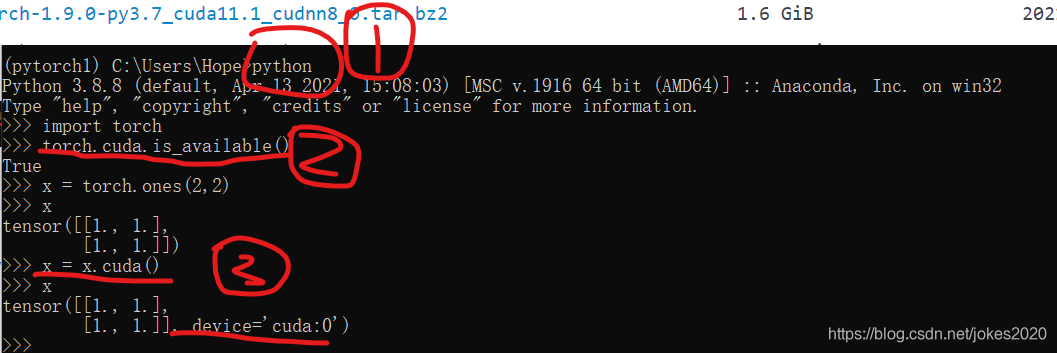
如此pytorch的CUDA环境就配置完毕,解决了显示的错误信息NVIDIA GeForce RTX 3050 Ti Laptop GPU with CUDA capability sm_86 is not compatible with the current PyTorch installation.